使用APM监视.NET 应用服务器
- 0关注
- 0收藏 1558浏览
组网及说明
某公司数据中心有一台安装了.NET 类型应用的 Windows 服务器,用于为企业提供基于 Java 的研发类应用和办公类应用,如图 1 所示。服务器管理员现在要使用 iMC APM 对.NET 应用服务器进行监视,组网明细如表 1 所示。
图1 组网图

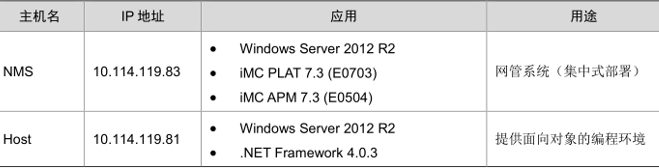
配置步骤
当.NET 应用通过 WMI 模式监控,添加应用时所需配置步骤包括以下几个部分:
(1) Windows 系统环境配置和检查
(2) 增加.NET 监视
(3) 配置.NET 服务器监视的全局阈值
3.2.1 Windows 系统环境配置和检查
• APM 支持监控.NET 所有可用的版本。
• 当增加新的.NET 服务器应用时,输入的用户必须具有其管理权限。
• .NET 有些指标的采集时间较长(有时大于 5 分钟),如果使用 Agent 采集时,建议轮询时间最少设置 10 分钟。
(1) 在远程计算机保证以下所有远程访问和WMI 相关的服务启用并运行:
• COM+ Event System
• Remote Access Auto Connection Manager
• Remote Access Connection Manager
• Remote Procedure Call (RPC)
• Remote Procedure Call (RPC) Locator
• Remote Registry
• Server
• Windows Management Instrumentation
• Windows Management Instrumentation Driver Extensions
• WMI Performance Adapter
• Workstation
(2) 登录方式如下:
• 如果远程主机上的用户是域用户,使用“域名\用户名”的方式访问远程主机。
• 如果用户不是域用户,尝试使用主机名\用户名的方式访问,或者使用IP\用户名、用 户名的方式访问。
(3) 检查 COM 配置,具体操作如下:
a. 点击“开始”菜单,选择“运行”并输入dcomcnfg,打开组件服务控制台。
b. 在左导航树中,选择“组件服务> 计算机> 我的电脑”,进入我的电脑页面。
c. 右击“我的电脑”选择“属性”选项,弹出我的电脑属性的对话框。
d. 选择“默认属性”页签,进入默认属性配置,完成下列设置:
(4) 在远程计算机检查指定用户是否有足够的权限从远程计算机访问WMI,具体操作如下:
a. 点击“开始”菜单,选择“运行”并输入wmimgmt.msc,打开Windows 管理体系结构控制台。
b. 在导航树中右键点击“WMI 控件(本地)”并在菜单中选择“属性”,打开WMI 控件(本地)属性对话框。
c. 点击“安全”页签,单击<安全设置>按钮,打开安全设置Root 对话框。
d. 确认用户所属的组是否具备全部权限,例如远程启用。
(5) 验证用户权限,具体操作如下:
a. 点击“开始”,选择“运行”输入gpedit.msc,打开本地组策略编辑器。
b. 在导航树中,选择“本地计算机策略> 计算机配置>Windows 设置> 安全设置> 本地策略>用户权限分配”,右键点击用户权限分配下的“身份验证后模拟客户端”选项,从菜单中选择“属性”。
图2 本地组策略编辑器
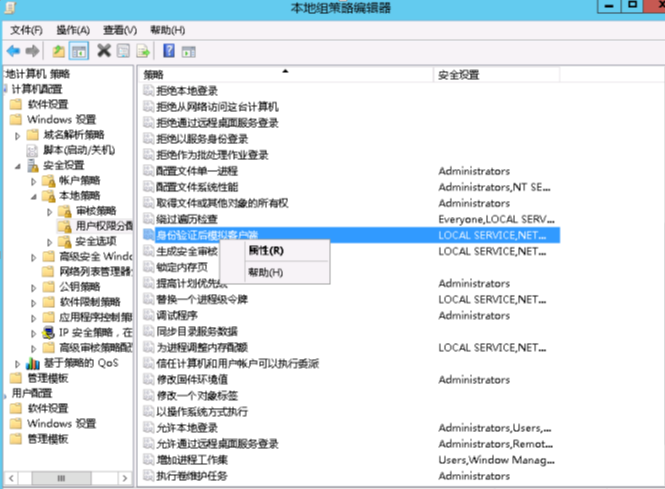
c. 弹出身份验证后模拟客户端属性对话框,单击<添加用户或组>按钮,弹出选择用户或组对话框。
d. 在输入对象名称来选择输入框中,输入当前用户“Administrator”,单击<检查名称>按钮,选择“12DC-CN-X64\Administrator”。
图3 选择用户或组
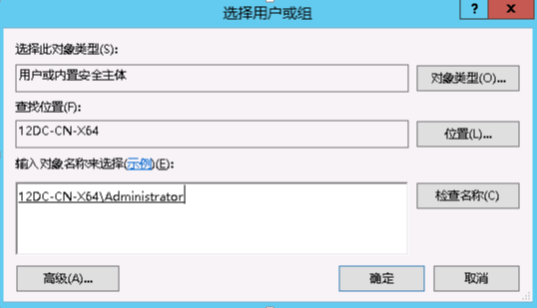
e. 单击<确定>按钮,返回身份验证后模拟客户端属性对话框,单击<应用>按钮,保存设置。
(6) 如果远程主机为Windows XP,检查如下本地安全设置,具体操作如下:
a. 点击“开始”,选择“运行”输入secpol.msc,弹出本地安全策略。
b. 在导航树中,选择“安全设置> 本地策略> 安全选项”。
c. 在安全选项下,检查名字为“网络访问:本地帐户的共享和安全模型”选项的安全设置。
确定安全设置为“经典-对于本地用户进行身份验证”。
(7) 如果不能采集Windows 相关应用的数据,请尝试如下操作:
a. 打开命令行cmd 窗口。
b. 执行命令winmgmt/resyncperf。
c. 执行命令wmiadap/f。
(8) 修改指定注册项的权限设置,具体操作如下:
a. 使用 Administrator 登录需要监控的目标主机。
b. 打开“开始”菜单,选择运行输入regedit。
c. 当被询问是否允许regedit 程序修改机器配置时,单击<是>按钮。
d. 定位到注册项
HKEY_CLASSES_ROOT\CLSID\{76A64158-CB41-11d1-8B02-00600806D9B6}。
e. 右键点击该条目选择“权限”选项,单击<高级>按钮。
f. 点击“更改”链接,弹出选择用户和组窗口。
g. 在输入要选择的对象名称方框中输入“Administrator”,单击左侧<检查名称>按钮。
图4 选择用户和组

h. 单击<确定>按钮,确认更改所有者,并返回高级安全设置界面。
图5 高级安全设置
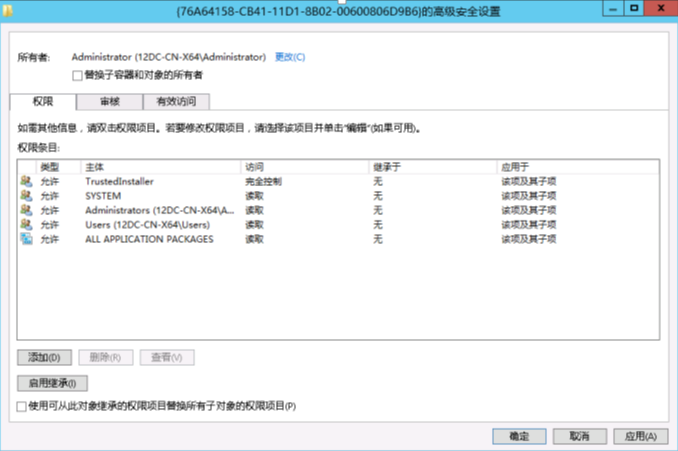
i. 双击 Administrators 组,进入权限设置窗口,选择完全控制权限。
图6 设置Administrators 组权限
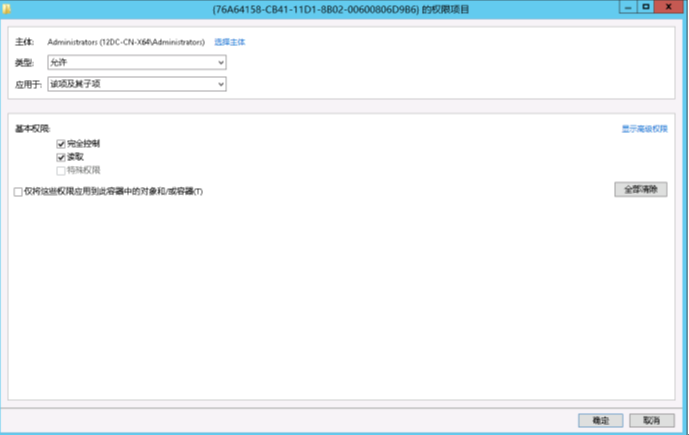
j. 单击<确定>按钮
3.3.2 增加.NET 服务器监视
(1) 登录 iMC 控制台。
(2) 点击“资源”页签。
(3) 在左导航树中选择“应用管理> 增加应用”菜单项。
(4) 点击“应用服务器”分类的“.NET 服务器”,进入.NET 服务器应用监视配置页面。
(5) 增加.NET 服务器监视:DotNet_10.114.119.81,如图7 所示。
图7 增加.NET 4.0.3 监视
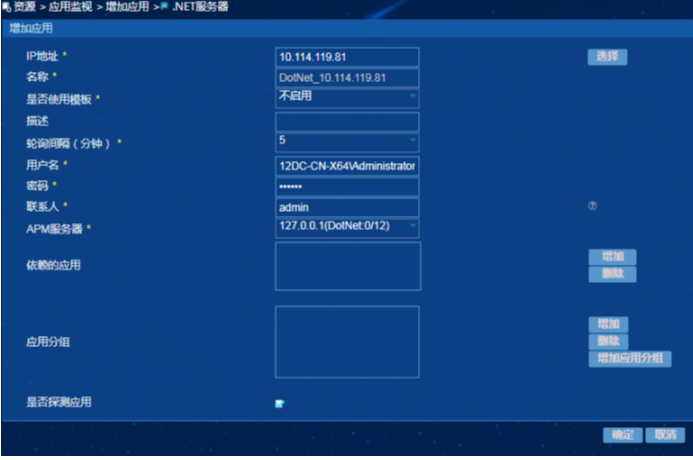
l在“IP 地址”文本框中输入.NET 应用的IP 地址10.114.119.81。
l用户名:Windows 用户名。
l密码:Windows 登录密码。
l其它参数使用默认值即可,其中应用名称采用APM自动生DotNet_10.114.119.81。
(6) 单击<确定>按钮,提示增加成功。
(7) 增加完成后,APM的应用监视列表中会显示增加完成的.NET 监视,如图8 所示。
图8 应用监视列表

3.3.3 配置.NET 服务器监视的全局阈值
用户可以根据需要为.NET 服务器的监视指标设置阈值告警功能。本节以增加“逻辑线程数”的阈值告警为例。
(1) 选择“资源”页签。
(2) 在左导航树中选择“应用管理> 配置管理”菜单项,进入配置管理页面。
(3) 点击“阈值配置”链接,进入阈值配置页面。
(4) 在“全局阈值”页签下,单击<增加>按钮,进入增加阈值页面,如图9 所示。
图9 增加阈值
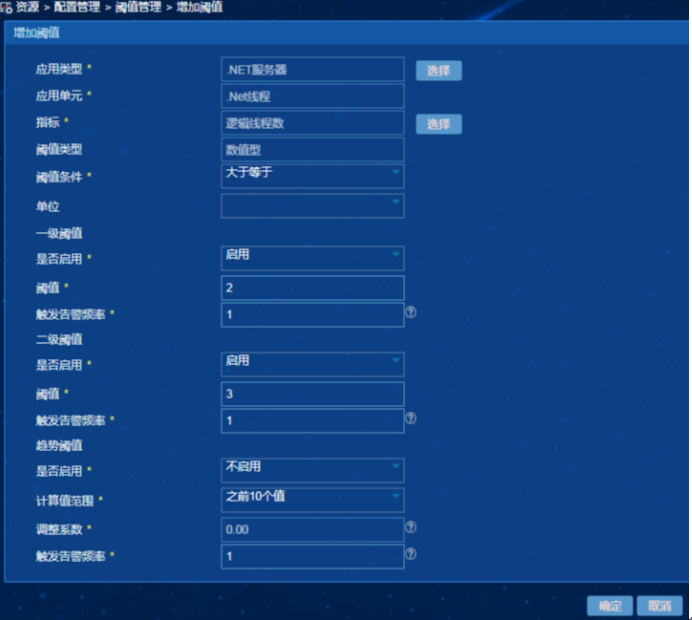
(5) 选择应用类型:
a. 单击应用类型右侧的<选择>按钮,弹出选择应用类型对话框。
b. 选择应用分类为“应用服务器监视”、应用类型为“.NET 服务器”的列表项。
c. 单击<确定>按钮。
(6) 选择应用单元和指标:
a. 单击指标右侧的<选择>按钮,弹出选择应用指标对话框。
b. 选择应用单元为“.Net 线程”、指标名称为“逻辑线程数”的列表项。
c. 单击<确定>按钮。
(7) 在“阈值条件”下拉列表中选择“大于等于”。
(8) 分别设置一级阈值和二级阈值:
a. 在“是否启用”的下拉列表中均选择为“启用”。
b. 阈值分别设置为“2”和“3”。
c. 触发告警频率均设置为“1”。
当逻辑线程数的监测值达到或超过一级阈值或二级阈值,并达到触发告警频率时,将产生一级阈值或二级阈值告警。
(9) 单击<确定>按钮,提示增加阈值成功。
3.4 配置验证
3.4.1 在APM 中查看.NET 服务器应用监视报表
(1) 点击“资源”页签。
(2) 在左导航树中选择“应用管理> 应用监视”菜单项。查看应用监视列表。
(3) 点击“DotNet_10.114.119.81”名称链接,查看监视报表,如图10 所示。
图10 DotNet_10.114.119.81 应用监视报表(部分)

下面将对监视报表的部分区段进行介绍:
1. 监视器信息区段
图11 监视器信息
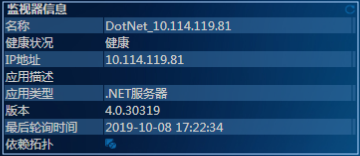
• 名称:.NET 应用的名称。
• 健康状况:.NET 应用的健康状况。
• IP 地址:当前.NET 应用的IP 地址。
• 应用描述:当前应用的描述信息。
• 应用类型:当前应用的类型。
• 版本:.NET 版本。
• 最后轮询时间:最后一次执行轮询的时间。
• 依赖拓扑:点击图标查看应用的依赖拓扑。
2. .NET 内存区段
图12 .NET 内存

• GC 占用CPU:表示自上次垃圾收集周期以来,执行垃圾收集(GC)所花费的时间百分比,该值通常指应用程序中垃圾收集的工作,即收集和整理内存的情况。
• 堆内存:表示当前分配的内存。
3. .NET 线程区段
图13 .NET 线程
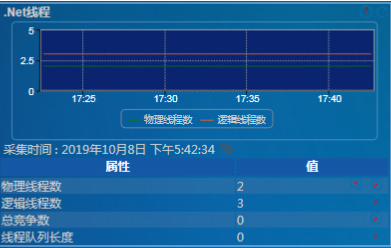
• 物理线程数:表示CLR 为.NET 线程对象已创建的和拥有的本机基础线程总数。
• 逻辑线程数:表示应用程序中当前的.NET 线程对象数。
• 总竞争数:线程锁竞争数。
• 线程队列长度:等待锁的线程数。
4. .NET 异常区段
图14 .NET 异常

抛出异常数:每分钟发生的异常数。
5. JIT 区段
图15 JIT

JIT 占用CPU:JIT 占用CPU 时间百分比。
6. 安全区段
图16 安全
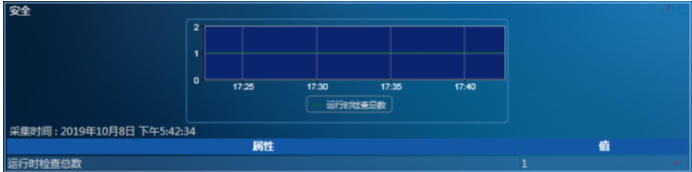
运行时检查总数:每分钟执行实时编码访问安全(CAS)检查的总次数。
7. .NET 应用区段
图17 .NET 应用

• 名称:.NET 应用的名称。
• 等待事务数:进行中的事务数。
• 错误数:发生错误的比率。
• 请求数:每分钟执行的请求数。
• 请求超时数:每分钟超时的请求数。
• 应用队列请求数:加入队列的请求数。
• 发送请求字节数:每分钟发送的字节数。
• 接收请求字节数:每分钟接收的字节数。
• 活动会话数:当前活动的会话数。
• 事务数:每分钟开始的事务数。
• 事务中断数:每分钟中断的事务数
3.4.2 .查看应用阈值告警
(1) 打开.NET 服务器应用监视报表。
.NET 服务器应用的健康状况变为(紧急)。监视器信息区段显示出最近未恢复告警,如图18 所示。
图18 监视器信息
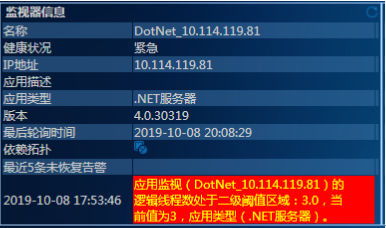
(2) 点击告警信息链接,可以查看告警详细信息,如图19 所示
图19 告警详细信息

配置关键点
该案例暂时没有网友评论
编辑评论
✖
案例意见反馈


亲~登录后才可以操作哦!
确定你的邮箱还未认证,请认证邮箱或绑定手机后进行当前操作
